本教程是向大家介绍利用Painter绘制卡通小丑头像过程,绘制出来小丑非常可爱。虽然教程有点老,但却非常实用,转发过来,和的朋友一起分享学习,希望大家喜欢。先看看效果图:
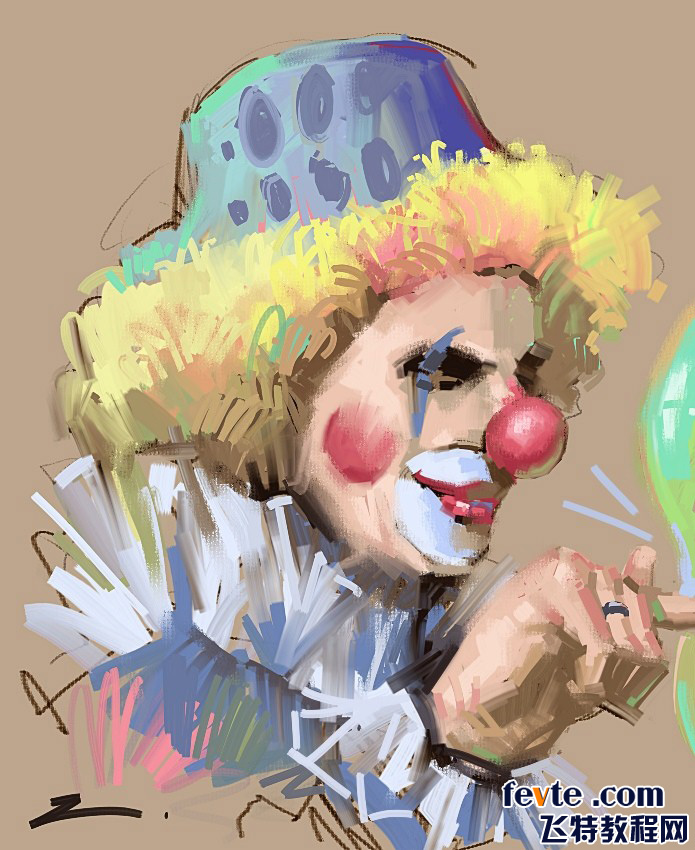
具体的绘制过程如下:
1.运行Painter IX软件,新建一个空白文件,设置自己喜好的Paper Color。
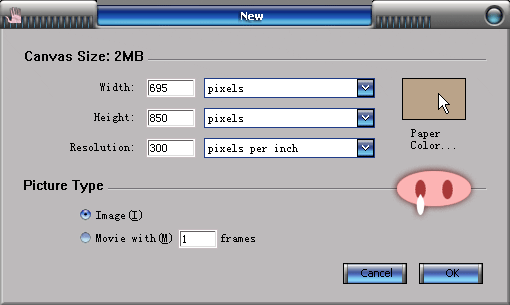
2.选择Artists Canvas的纸纹,并把纸纹缩放比例改为50%,这样纸纹的颗粒会更加细腻一些。
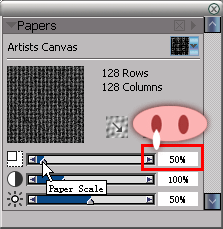
3.使用Pencils/Sketching Pencil 5作为起稿的工具,根据构思画出大致的素描草图。

4.切换到Artists'Oils/Soft Grainy Brush,给小丑的假发铺上靓丽的色彩。

5.做为假发颜色的对比,我设定帽子的颜色为蓝色,同时注意帽子的体积感塑造。

6.画出白色的部分,衣领和嘴边的油彩。不用完全平涂,可以利用底色作为暗部,画出亮部的大致关系。

7.画出鼻子和肤色的范围。

8.进行进一步地塑造,为了平衡构图,我在画面右边添加了小半个气球,同时也增加一些趣味性。

9.使用Artists'Oils/Dry Palette Knife进行局部的笔触混合,拉开虚实关系,增加一些变化,同时避免到处都是类似的笔触。

10.使用Blenders/Grainy Water进行局部柔化处理,在混合色彩的同时也带出了纸张纹理,增强了画面的质感效果。最后整体修饰,完成整个创作绘制。对于一些最初的草图线条可以适当保留,不用画得过分【干净】,这样反而缺乏生气。
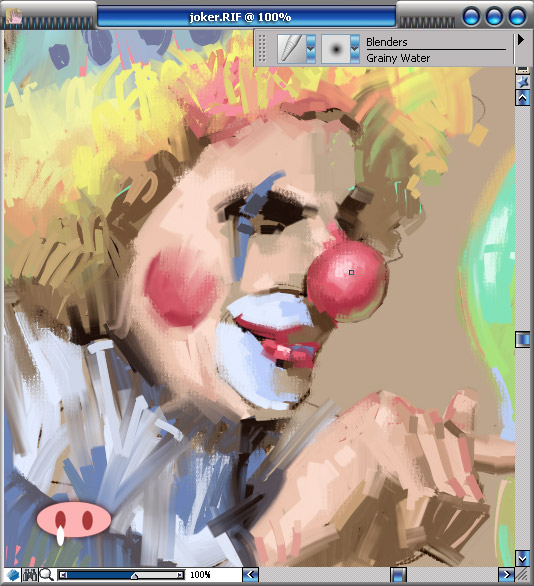
最后完成图:
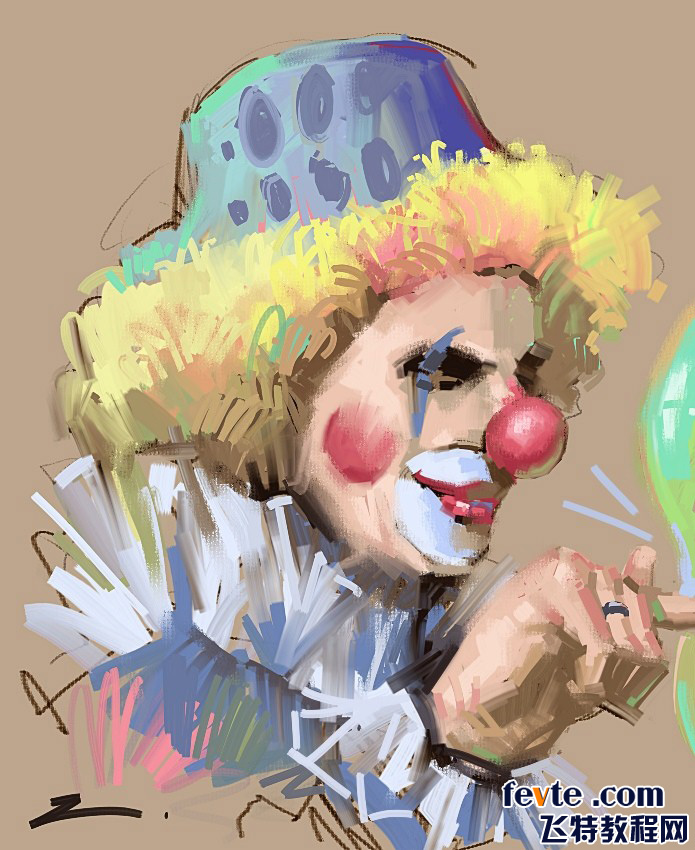
教程结束,以上就是利用Painter绘制卡通小丑头像过程,喜欢的朋友快点来自己尝试绘制一个吧!






